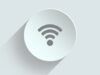Come velocizzare la connessione Wi-Fi
Ultimamente le prestazioni della tua rete Wi-Fi non sono quelle che ti aspetteresti e non stai comprendendo il motivo di questo calo di performance. Certo, sei consapevole del fatto che sono tanti i motivi che possono portare a questo scenario, ma non sai proprio da dove partire per effettuare le verifiche del caso.
È per questo motivo che sei giunto fin qui chiedendoti come velocizzare la connessione Wi-Fi, dico bene? Se le cose stanno in questo modo, direi che sei approdato nel posto giusto. Nel corso di questo tutorial, infatti, scenderò nel dettaglio di tutte le principali questioni di cui puoi essere a conoscenza in questo ambito.
Che si tratti di possibilità relative al router o di eventuali scenari terzi, nel corso dei capitoli presenti qui sotto troverai indicazioni in grado di aiutarti nel tuo intento (ovviamente per quanto possibile). Detto questo, a me non resta altro da fare, se non augurarti buona lettura e farti un grosso in bocca al lupo per tutto!
Indice
- Come velocizzare la connessione a Internet su PC: Wi-Fi
- Come velocizzare la connessione Internet su PC: altri consigli
Come velocizzare la connessione a Internet su PC: Wi-Fi
Dato che ti stai domandando come velocizzare la connessione Wi-Fi, direi che vale la pena partire da tutte quelle questioni relative al router che possono effettivamente migliorare la situazione. Nel corso dei prossimi capitoli, quando ci sarà da trattare le impostazioni del dispositivo, agirò da PC per effettuare degli esempi pratici, ma in realtà potresti pensare di procedere allo stesso modo anche da dispositivi mobili.
Cambiare la posizione del router

La prima questione che potrebbe risultare di tuo interesse, se ti stai chiedendo come velocizzare la rete Wi-Fi, è relativa al posizionamento del router. Si tratta, infatti, di una possibilità spesso sottovalutata, che risulta in realtà di fondamentale importanza (specialmente in determinate situazioni che approfondirò in seguito).
Ti invito, insomma, a provare a modificare la posizione del router nella tua abitazione, cercando di posizionare quest'ultimo in un punto più o meno equidistante da tutti i dispositivi che generalmente colleghi alla rete Wi-Fi (presumibilmente al centro della casa).
Per quanto possibile, cerca inoltre di tenere il router ben lontano da ostacoli quali ulteriori apparecchi tecnologici, elettrodomestici, specchi e mura che, appunto, potrebbero impedire alla tua rete wireless di diffondersi in maniera uniforme e che potrebbero interferire con quest'ultima andando dunque a gravare sulla potenza del segnale e, di conseguenza, sulla velocità della rete.
Per aiutarti in tal senso, se possiedi un dispositivo Android o un iPhone puoi sfruttare, per esempio, l'applicazione WiFi SweetSpots, che funge da radar per rilevare la potenza del segnale wireless in varie zone della casa. Una volta spostato il router tenendo conto delle indicazioni di cui sopra, scarica l'applicazione dal Play Store o dagli store alternativi (su Android) oppure dall'App Store (su iPhone), avviala e controlla la potenza del segnale della rete da esso generata nelle varie stanze. In questo modo, riuscirai a determinare in maniera più o meno precisa la miglior collocazione.
Al netto di questo, uno scenario ulteriore da tenere in considerazione è quello delle connessioni FWA (Fixed Wireless Access). Queste ultime sono diffuse soprattutto nelle zone in cui non è disponibile la fibra ottica e si basano in larga parte sulla ricezione del segnale 5G/4G, per ottenere nonostante tutto una connessione a Internet a banda larga. Se è questo il tipo di offerta che hai sottoscritto, capisci bene che è bene valutare anche la copertura di questo tipo di segnale.
Questo soprattutto se stai utilizzando un router FWA indoor, dunque senza l'ausilio di un'antenna esterna (che in genere va richiesta al proprio operatore per le aree meno coperte). Quello che ti consiglio di fare in ambito router è dunque provare a posizionare quest'ultimo in più parti dell'abitazione, effettuando anche degli speedtest per comprendere meglio quale potrebbe essere la posizione più interessante. Per il resto, ti invito a consultare la mia guida specifica come funziona la rete FWA per ulteriori dettagli.
Sfruttare il dual-band
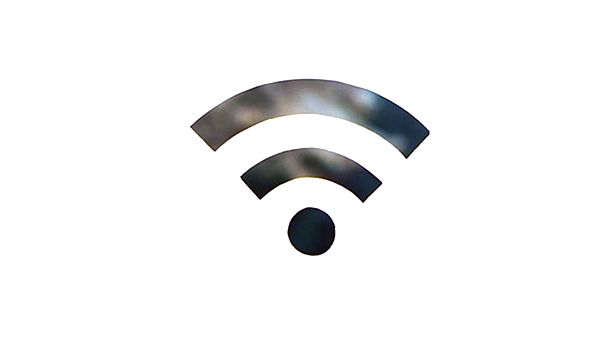
Un'altra questione spesso non presa in considerazione quanto dovrebbe è quella relativa all'eventuale supporto del router in questione al dual-band (e oltre). Sono ormai tanti, infatti, i router a supportare le trasmissioni sia sulla classica banda a 2.4 GHz che su quella a 5 GHz.

TP-Link Archer C6 Gigabit Router Wi-Fi, Dual Band AC1200Mbps Wireless,...

FRITZ!Box 7530 Ax Edition International, Modem Router Wi-Fi 6 Dual Ban...

TP-Link Archer AX18 AX1500Mbps Router WiFi 6 Dual-Band, 4 Porta Gigabi...
Il fatto è che la tipologia di rete Wi-Fi utilizzata può influire sulla larghezza di banda. Tutto dipende dal contesto in cui è posizionato il router, ma in genere la banda a 2,4 GHz comporta un rischio più elevato in termini di interferenze, soprattutto nel caso nel luogo coinvolto siano attive tante connessioni in contemporanea. Per fartela breve, puoi in un certo senso velocizzare la rete Wi-Fi sfruttando una connessione a 5 GHz, utile in contesti come quelli relativo al collegamento di un visore per la realtà virtuale, per esempio, ma ci sono anche delle potenziali “controindicazioni”.
Le reti a 5 GHz subiscono infatti di più, rispetto a quelle a 2.4 GHz, l'influenza di ostacoli rigidi. Questo vuol dire che in determinate zone della tua abitazione il segnale a 5 GHz potrebbe non riuscire a penetrare con facilità le pareti o altri oggetti solidi. Tuttavia, come già spiegato, in altri scenari l'impostazione di una rete Wi-Fi di questo tipo potrebbe tornare utile per migliorare le prestazioni interne del Wi-Fi.
Sappi, in ogni caso, che alcuni router accorpano le bande in questione, dunque in realtà i tuoi dispositivi compatibili potrebbero già essere collegati a 5 GHz. In alternativa, spesso risulta eventualmente possibile separare gli SSID delle varie bande, agendo direttamente dalle impostazioni del router. Per tutti i dettagli del caso, però, ti invito a consultare le mie guide specifiche relative a come connettersi a 5 GHz e come passare da 5 GHz a 2.4 GHz. Potrebbe inoltre farti piacere consultare il mio tutorial generale su come funziona il Wi-Fi, in modo da restare aggiornato anche su quanto offerto dai più recenti standard disponibili.
Cambiare i canali usati per il Wi-Fi
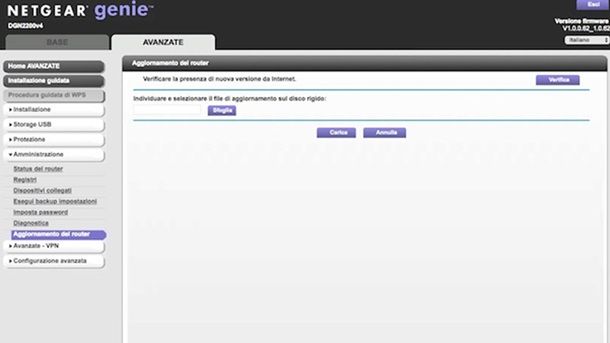
Sempre tenendo conto del fatto che le interferenze sono una delle principali cause di rallentamento delle reti wireless, per riuscire a velocizzare la tua connessione Wi-Fi ti consiglio anche di provare a modificare il canale radio impiegato per la trasmissione della rete, per quanto oggi siano tanti i router in grado di effettuare questa operazione in automatico.
Infatti, poiché per loro natura le reti Wi-Fi possono interferire l'una con l'altra (per cui chi abita in un palazzo o ha delle case intorno alla propria può quasi sicuramente avere delle interferenze) e possono essere disturbate da altri fattori, come ad esempio l'uso di apparecchi quali cordless e forno a microonde, modificare il canale utilizzato può contribuire a ridurre all'osso le interferenze, dunque a sfruttare appieno la copertura della propria rete senza fili e navigare alla massima velocità possibile.
Per compiere l'operazione in questione occorre agire dal pannello di controllo del modem. Per accedervi, avvia il browser che di solito usi per navigare in rete (per esempio, Google Chrome), digita l'IP del router nella barra degli indirizzi e dai Invio sulla tastiera. Generalmente l'indirizzo del modem è 192.168.0.1, 192.168.1.1 oppure 192.168.1.254.
Se dopo aver fatto ciò vedi apparire una pagina tramite cui ti viene chiesto di immettere una combinazione di nome utente e password per accedere al pannello di gestione, prova con admin/admin oppure con admin/password, sono quelle più comuni.
Se le coordinate che ti ho appena fornito e/o i dati di login non risultano corretti, cerca quelli giusti dando un'occhiata all'etichetta appiccata sotto il modem o di lato o, ancor meglio, consulta il mio tutorial dedicato in via specifica a come entrare nella pagina del modem.
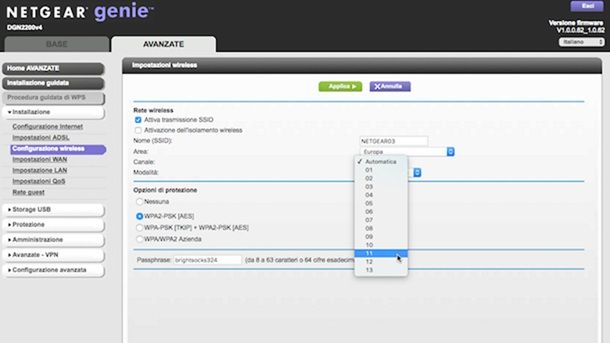
Una volta eseguito l'accesso al pannello di gestione del dispositivo, recati nella sezione dedicata alla configurazione della rete wireless. Individua poi il menu per la scelta del canale Wi-Fi e seleziona su un valore diverso da quello predefinito.
Se vuoi un suggerimento, seleziona il canale numero 1, il canale numero 6 oppure il canale numero 11, in quanto sono gli unici che non si accavallano con gli altri. Tuttavia dovresti provarne diversi per riuscire a identificare quello con meno interferenze nella tua zona.
Dopo aver apportato le dovute modifiche nel pannello di gestione del tuo modem, applica i cambiamenti facendo clic sul pulsante Applica o Salva. In alcuni casi, in seguito al salvataggio delle modifiche il router potrebbe riavviarsi.
Purtroppo non posso darti indicazioni più precise sul da farsi poiché la struttura dei menu del pannello di gestione dei router può variare a seconda della marca e del modello e per ovvi motivi non conosco il dispositivo esatto in tuo possesso. Se però la cosa può esserti utile, qui di seguito trovi elencati alcuni miei tutorial specifici per marca dell'apparecchio e per provider.
- Come configurare modem D-Link.
- Come configurare modem TP-Link.
- Come configurare router Netgear.
- Come configurare router Fastweb.
- Come configurare router TIM.
- Come configurare router WINDTRE.
- Come configurare router Vodafone.
Se vuoi un consiglio, però, per fugare maggiormente i tuoi dubbi potrebbe farti piacere consultare le mie guide generali relativa a come accedere al router e come configurare un router.
Ti segnalo poi che per aiutarti nella scelta del canale Wi-Fi puoi anche avvalerti di appositi strumenti, come WifiInfoView su Windows e Diagnosi Wireless su Mac, per fare qualche esempio. Si tratta di tool che analizzano tutte le reti wireless nelle vicinanze mostrando i canali usati, la potenza del segnale e altri dettagli utili per lo scopo in oggetto. Per approfondimenti e per capire di preciso come servirtene, puoi fare riferimento alla mia guida dedicata proprio all'individuazione del miglior canale Wi-Fi.
Usare range extender e Powerline

Se il problema è che la tua rete wireless è poco veloce perché il segnale Wi-Fi non è particolarmente esteso e le dritte di cui sopra non hanno sortito l'effetto sperato (o almeno non completamente), puoi far fronte alla cosa in maniera definitiva ricorrendo all'uso di uno o più range extender. Trattasi di dispositivi che, come intuibile dal nome stesso, permettono di prendere il segnale di una rete wireless ed estenderlo in aree che, normalmente, non sono raggiunte da quest'ultimo.
Possono avere un aspetto molto simile a quello dei modem/router tradizionali oppure possono presentarsi come dei piccoli adattatori da collegare direttamente alla presa elettrica. Hanno prezzi generalmente contenuti e ne puoi trovare molti anche su store online come Amazon.

TP-Link TL-WA850RE Ripetitore Wireless Wifi Extender e Access Point, V...

TP-Link Mercusys ME30 Mesh WiFi Ripetitore Wifi Dual-Band 1200 Mbps, R...

TP-Link Ripetitore WiFi 6 RE500X, Amplificatore Dual Band AX1500Mbps, ...
Per maggiori dettagli e soprattutto per scoprire quale tra i tanti range extender presenti sul mercato si adatta maggiormente alle tue esigenze e alle tue tasche, ti consiglio di consultare la mia guida all'acquisto dedicata agli amplificatori di segnale Wi-Fi.
Se poi abiti in una casa con mura particolarmente spesse o che è strutturata su più piani, potresti optare per degli adattatori Powerline che, diversamente dai dispositivi di cui sopra, sfruttano la tecnologia delle onde convogliate per trasmettere i dati sulla rete elettrica di casa. In soldoni, consentono di usare l'impianto elettrico di casa (che è fondamentale che sia in buono stato) per far passare il segnale di Internet. Da notare che anche in tal caso si tratta di dispositivi piuttosto semplici da configurare. Anche in questo caso il prezzo dei dispositivi è spesso contenuto.

TP-Link TL-WPA4220 KIT Powerline Kit AV600Mbps e Wi-Fi 300Mbps, Homepl...

TP-Link TL-PA717 KIT Powerline Gigabit Porta, HomePlug AV2, Velocità F...

TP-Link TL-PA4010 Kit Powerline AV600Mbps, 1 Porta Ethernet, Plug & Pl...
Per maggiori informazioni e per identificare il modello di tuo interesse, leggi la mia guida dedicata in via specifica a come funziona il Powerline.
Altre dritte per velocizzare la connessione Wi-Fi
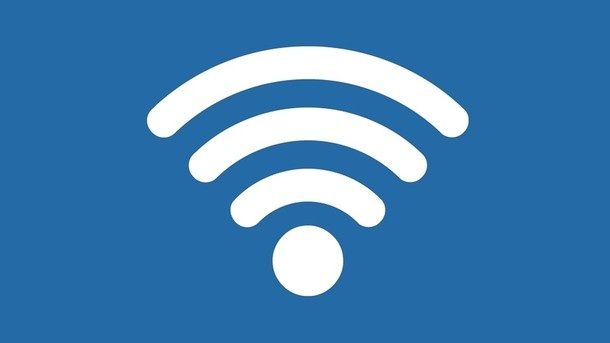
Al netto di quanto indicato finora, ci sono anche altre dritte che potrebbe interessarti approfondire. Di seguito puoi trovare alcune operazioni che potrebbero aiutarti a raggiungere il tuo scopo.
- Riavvio router: certo che hai capito bene, ci sono situazioni in cui effettivamente un semplice riavvio del router può migliorare la situazione. Può infatti capitare che il dispositivo si “inceppi” dando origine a problemi di vario tipo.
- Aggiornamento firmware: come in praticamente ogni ambito relativo software, mantenere aggiornato il firmware del router può consentire di risolvere eventuali bug o malfunzionamenti scovati dagli sviluppatori. Esiste poi la possibilità di installare firmware alternativi in grado di incrementare la velocità di trasmissione del segnale e la potenza, come DD-WRT, ma in quel caso si fa riferimento a questioni per utenti avanzati.
- Cambio router: se ritieni che i problemi alla rete Wi-Fi che stai riscontrando siano dovuti al router in tuo possesso, ormai datato, potresti reputare interessante provare a sostituirlo attraverso l'acquisto di un nuovo router.

TP-Link Archer C6 Gigabit Router Wi-Fi, Dual Band AC1200Mbps Wireless,...

TP-Link TL-WR841N Router Wi-Fi N300Mbps, 5 Porte Fast WAN/LAN, Compati...

FRITZ!Box 7530 Ax Edition International, Modem Router Wi-Fi 6 Dual Ban...
Se poi proprio la situazione non migliora, potresti valutare di effettuare un cambio di operatore o di seguire quanto indicato nel prossimo capitolo del tutorial.
Come velocizzare la connessione Internet su PC: altri consigli

In conclusione della guida, che ho dedicato principalmente alle possibilità in ambito Wi-Fi, direi che vale la pena soffermarsi anche su altri consigli che potrebbero tornarti utili, in determinati contesti, per riuscire in generale a migliorare la connessione a Internet.
Devi sapere, infatti, che un collegamento al router tramite cavo Ethernet può aiutarti a sfruttare al meglio la tua connessione a Internet, rendendola anche più stabile e andando oltre il più possibile alla questione interferenze.

UGREEN Cavo Ethernet Lan Nylon RJ45 40Gbps 2000MHz Alta Velocità per G...

Cavo Ethernet Cat 8, Cavo Lan 1m 2m 3m 5m 10m 15m 20m 30m, Cavo di Ret...

Cavo ethernet 5m Cat 6, cavo di rete ad alta velocità con connettori R...
Per maggiori dettagli, puoi fare riferimento al mio tutorial su come collegare il PC al router con cavo Ethernet.
Per il resto, se hai intenzione di andare oltre alla tua connessione a Internet attuale, magari mettendo da parte una volta per tutta l'ADSL, potrebbe farti piacere verificare se la tua zona è coperta da offerte FWA (te ne ho parlato anche nel capitolo iniziale della guida) o ancora meglio nel mio articolo sulle offerte per la fibra.
In qualità di affiliati Amazon, riceviamo un guadagno dagli acquisti idonei effettuati tramite i link presenti sul nostro sito.

Autore
Salvatore Aranzulla
Salvatore Aranzulla è il blogger e divulgatore informatico più letto in Italia. Noto per aver scoperto delle vulnerabilità nei siti di Google e Microsoft. Collabora con riviste di informatica e cura la rubrica tecnologica del quotidiano Il Messaggero. È il fondatore di Aranzulla.it, uno dei trenta siti più visitati d'Italia, nel quale risponde con semplicità a migliaia di dubbi di tipo informatico. Ha pubblicato per Mondadori e Mondadori Informatica.